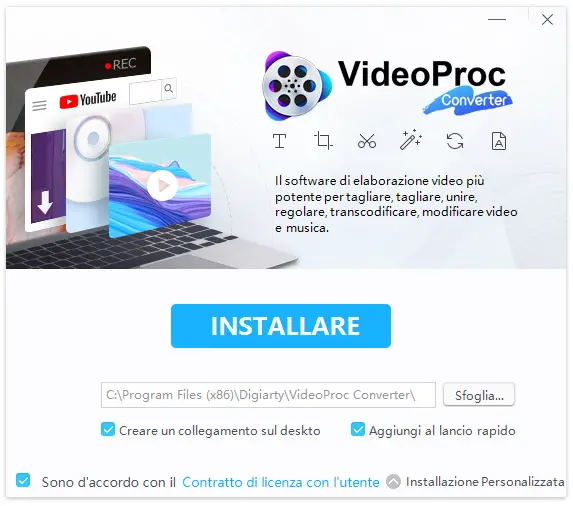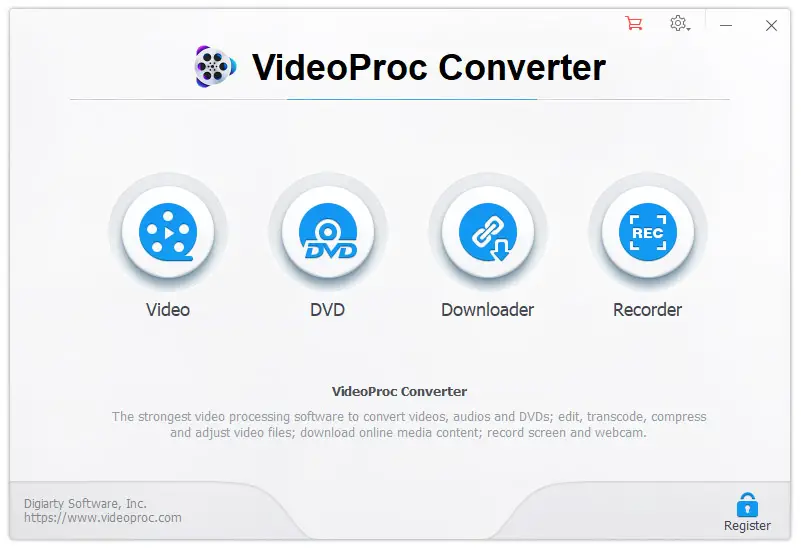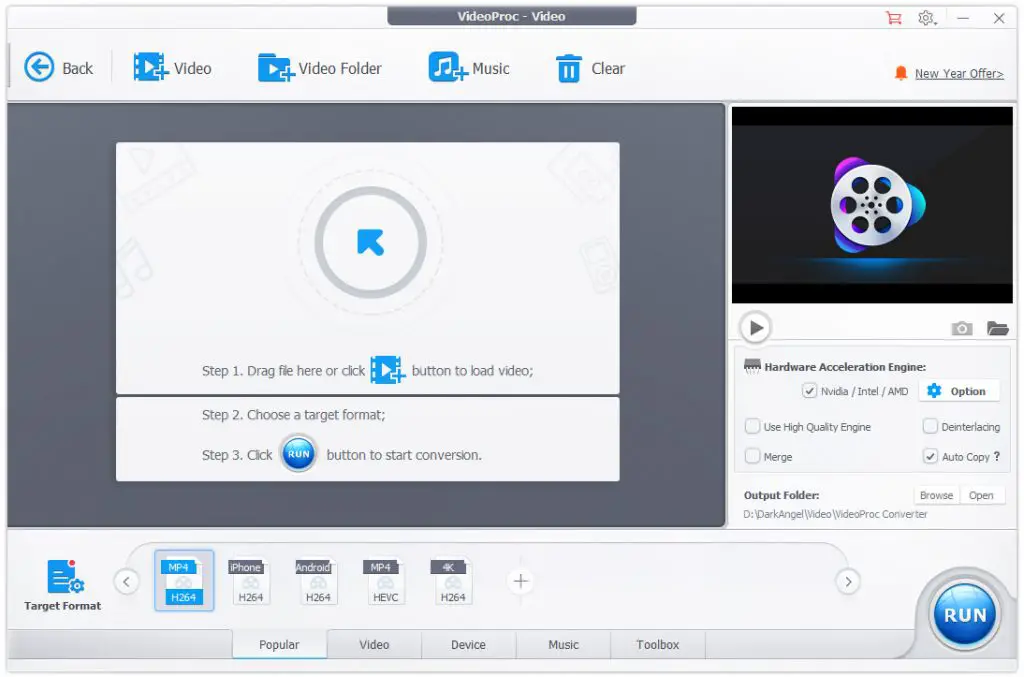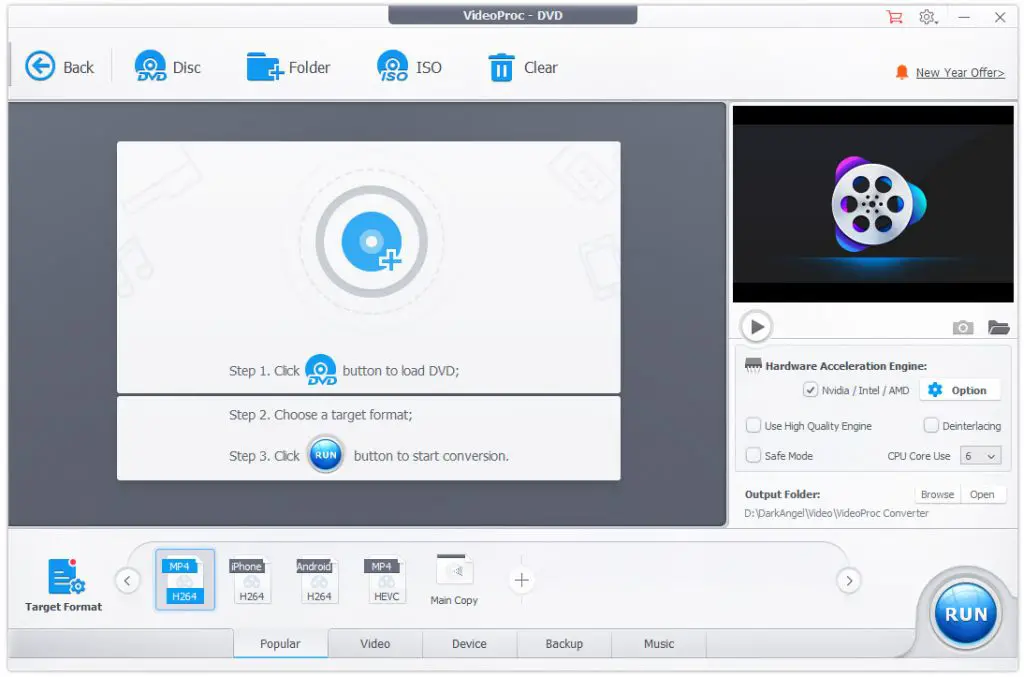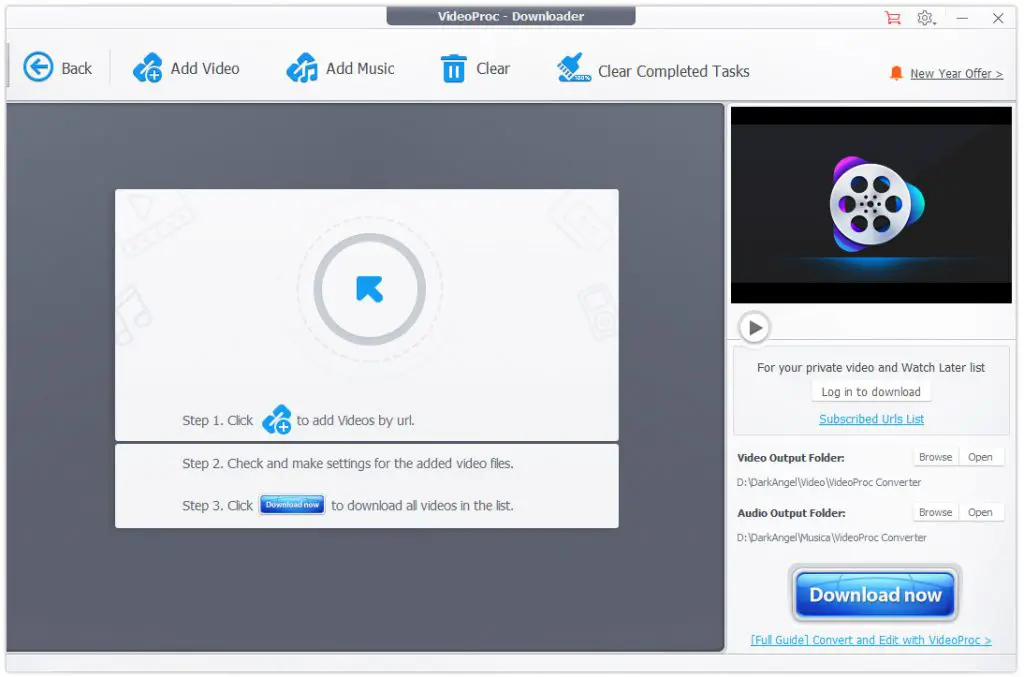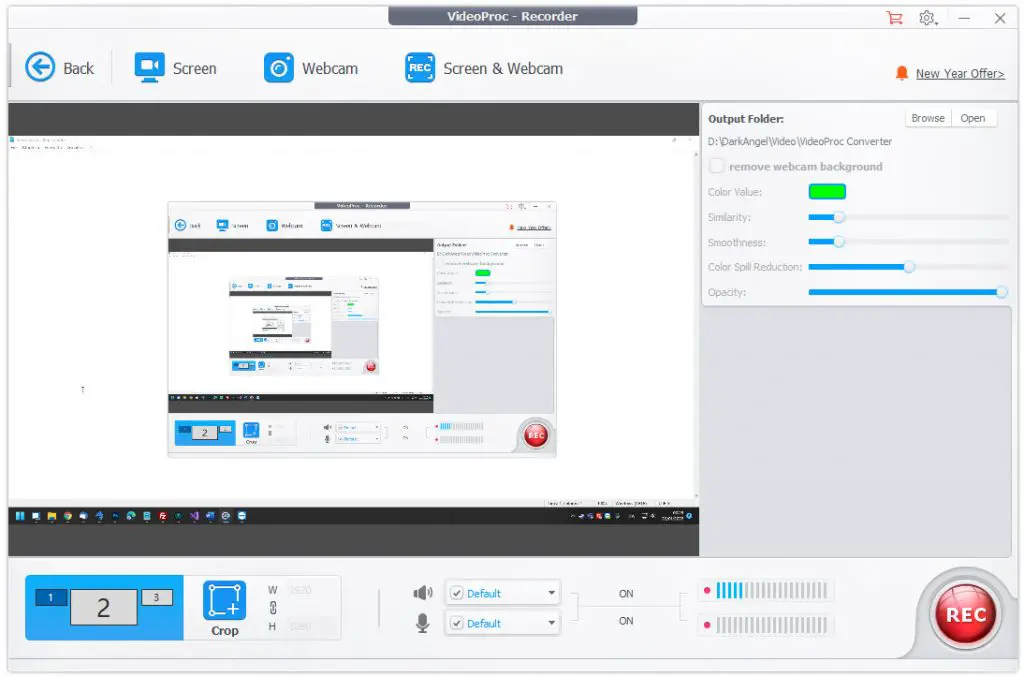Indice dei contenuti
Negli ultimi anni i video sono indiscutibilmente diventati la principale forma marketing, pubblicità, condivisione e comunicazione tra le persone. Da YouTube in continua crescita alle più recenti piattaforme di condivisione di micro-video come TikTok, la media industry è in costante crescita e probabilmente continuerà a farlo anche negli anni a venire, almeno a giudicare dai trend del momento e dalle principali indagini di mercato. Anche le principali piattaforme social si sono trovate costrette ad adattare la propria offerta a questa "video-evoluzione" dei contenuti, modificando le loro caratteristiche originarie nel tentativo di preservare una base di utenti sempre più propensa a esprimersi tramite la pubblicazione di video: una testimonianza concreta di questo adattamento è dato dalla recente introduzione dei reels da parte di Instagram, nonché dalla funzionalità reaction introdotta da Twitter proprio in questi ultimi mesi (attualmente in fase di test).
In un contesto come quello attuale, non c'è da stupirsi che la produzione mondiale di video sia più che raddoppiata negli ultimi 12 mesi: il che, ovviamente, crea anche esigenze aggiuntive negli utenti, come la possibilità di convertire i video da un formato all'altro in per condividerli meglio - o salvarli permanentemente. Per questo, negli ultimi anni, abbiamo assistito alla nascita di una serie di strumenti software interamente dedicati alla conversione video. In questo articolo ci occuperemo di recensire uno di questi prodotti: VideoProc Converter, un software di elaborazione video per Windows e Mac che può essere utilizzato per convertire rapidamente ed efficacemente contenuti video di qualsivoglia tipo.
Download e installazione
VideoProc Converter può essere scaricato recandosi sul sito web ufficiale del prodotto e facendo clic sul pulsante Download, che ci consentirà di scaricare il file eseguibile di installazione. Non appena il download sarà completato, potremo avviare la procedura guidata (wizard) che ci guiderà nell'installazione del software.
La procedura di installazione guidata viene automaticamente localizzata sulla base della lingua configurata sul sistema operativo dell'utente: le opzioni disponibili sono comunque molto semplici da comprendere: come spesso accade per questi software ci verrà data la possibilità di selezionare una cartella di installazione, scegliere se creare un collegamento desktop oppure no e/o aggiungere l'icona del programma all'avvio rapido; fondamentale inoltre l'accettazione dei Termini di servizio del software e del Contratto di licenza con l'utente finale, condizione indispensabile per poter procedere con l'installazione. Una volta pronti, sarà sufficiente fare click sul pulsante INSTALLARE per procedere.
Una volta installato, avremo la possibilità di avviare il software: al primo avvio ci verrà chiesto se vogliamo attivare la versione completa (a pagamento), utilizzando un apposito codice seriale ricevuto al termine della procedura di acquisto, oppure se saltare quella parte e attivare la versione di valutazione gratuita. La versione di valutazione ha il medesimo set di funzionalità di quella a pagamento, ma consentirà solo di convertire i primi 5 minuti di ogni video: davvero un'ottima soluzione "di compromesso" che consente di testare il software prima di acquistarlo.
Schermata principale
Una volta completato il processo di installazione e di attivazione del prodotto accederemo finalmente alla Dashboard principale, che ci consente di scegliere tra le quattro categorie di funzionalità principali del software:
- Video. Per tagliare, unire, dividere, modificare, comprimere e/o convertire i file video.
- DVD. Per convertire il contenuto di DVD o BD in formati video come MP4, AVI, MKV, MP3 e altri, nonché effettuare backup o copie di sicurezza di quei supporti.
- Download. Per scaricare stream video, live, playlists e altri contenuti video & audio da siti web come YouTube, Facebook, e altri, salvando il sorgente sul proprio HDD sotto forma di file video.
- Recorder. Per le funzionalità di "video capture", ovvero di creazione di file video partendo dall'output video del PC, webcam, o altre periferiche di acquisizione video.
La prima volta che eseguiremo il software apparirà automaticamente un'ulteriore finestra pop-up: si tratta della funzione Hardware Info Detection, utilizzata dal software per determinare se il nostro sistema è dotato di alcuni dispositivi hardware, come CPU, GPU e/o o altre unità di elaborazione video - che possono codificare, decodificare e/o elaborare alcuni formati video specifici, come H264 e H265/HEVC.
Nel nostro test, come si può vedere dallo screenshot precedente, abbiamo utilizzato un dispositivo dotato di una scheda NVIDIA GeForce GTX 1050 Ti, che supporta una serie di funzionalità di accelerazione hardware che possono essere utilizzate per entrambi gli standard: abilitare questa modalità è nella maggior parte dei casi fortemente consigliato, in quanto può apportare significativi miglioramenti in termini di prestazioni e qualità per qualsiasi attività di codifica, modifica e rendering, in particolare per i video 4K.
Per ulteriori informazioni sui vantaggi dell'accelerazione hardware, consigliamo di leggere questo articolo informativo presente sul sito web ufficiale di VideoProc./alert]Proviamo ora a esaminare ciascuna delle quattro caratteristiche principali di VideoProc.
Video
Le funzionalità di elaborazione video sono probabilmente le più interessanti, nonché la caratteristica distintiva del software. Il pannello di controllo consente di selezionare (o trascinare) il file sorgente e scegliere un formato di destinazione: una volta fatto questo, sarà sufficiente fare clic sul pulsante Esegui per avviare il processo di conversione.
Come possiamo vedere guardando lo screenshot qui sopra, possiamo scegliere tra una serie di formati predefiniti, inclusi quelli più diffusi (MP4, iPhone, Android, PC): le varie schede includono molti altri template raggruppati per formati video e audio: è anche possibile definire template personalizzati e aggiungerli alla lista. Nel caso in cui non si voglia utilizzare un template, è anche possibile fare clic sul pulsante Formato destinazione nella parte in basso a sinistra dello schermo e scegliere tra una serie di formati e/o dispositivi disponibili, inclusi quelli compatibili con le console di gioco come XBox, PlayStation, PSP e simili.
La quinta scheda, denominata Toolbox, include alcuni strumenti aggiuntivi che possiamo utilizzare per applicare filtri e/o effetti personalizzati al video (come il denoise), oltre a estrarre parti specifiche del video (ad esempio uno screenshot).
Inoltre, nella parte destra dello schermo possiamo scegliere di attivare l'Hardware Acceleration Engine, a patto che il nostro hardware lo supporti, oltre ad altre impostazioni come: High Quality Engine, Merge, Deinterlacing, Auto Copy e altro ancora.
DVD
La scheda DVD ci dà accesso a un pannello di controllo che consente di selezionare un DVD da un lettore DVD o da un file ISO: una volta fatto, sarà possibile scegliere un formato di destinazione, quindi premere Esegui per avviare il processo di conversione.
La parte inferiore di questa scheda è molto simile a quella che abbiamo già visto nelle chede dedicate alle funzionalità Video: un elenco di template personalizzabili, con in più la possibilità di impostare un formato personalizzato.
Le opzioni vicino alla parte destra dello schermo sono leggermente diverse, poiché sono specifiche della sorgente di tipo DVD: possiamo scegliere di attivare la modalità provvisoria e selezionare il numero di core della CPU da utilizzare per il processo di conversione.
Download
La funzione di download è stata una sorpresa inaspettata: non è affatto scontato che un software con funzionalità di conversione video offra agli utenti la possibilità di scaricare direttamente video da tutti i principali siti e servizi web e salvarli/convertirli/codificarli sull'HDD. Tutto ciò che bisogna fare è inserire l'URL univoco relativo al video, audio o live streaming che desideri recuperare e lasciare che la funzione di rilevamento automatico dello strumento mostri automaticamente cosa si può fare con quella sorgente.
Per una serie di ragioni non elencheremo tutti i canali video, lo streaming audio, i servizi multimediali e le Web TV che abbiamo sperimentato: ci limiteremo a dire che ognuno di essi è stato rilevato automaticamente e ha funzionato in modo impeccabile! Considerando quanto è complicato ottenere questo stesso risultato con gli strumenti software (o con i servizi online) attualmente disponibili sul mercato, possiamo tranquillamente affermare come - a nostro avviso - questa funzione di download valga da sola il prezzo del software. Se non ci credete, provate a utilizzare la versione gratuita, così potrete toccare con mano questa graditissima funzionalità.
Recorder
La funzione di registrazione consente di registrare video dallo schermo, dalla webcam o da entrambi contemporaneamente - funzionalità molto utile per realizzare video didattici. L'interfaccia è molto semplice da usare, è sufficiente selezionare la sorgente da cui si desidera registrare, regolare i parametri (risoluzione, margini, area di registrazione) e scegliere il supporto di destinazione, il formato e il codec audio e/o video.
Nel caso in cui si disponga di una webcam, è anche possibile utilizzare alcune funzioni simili a Zoom come il chroma key (rimuove lo sfondo), la regolazione della smoothness, la riduzione della dispersione del colore, e altro.
Un aspetto estremamente positivo di questa modalità è dato dal supporto di più monitor: come si può vedere dallo screenshot sopra, la nostra macchina di test è dotata di tre diverse uscite video - con risoluzione diversa, incluso un monitor 4K: il software è stato in grado di rilevare (e registrare da) ciascuno di loro senza alcun problema.
Pricing model
Il software è disponibile per Windows e Mac con le seguenti modalità di acquisto:
- One Year License. Tariffa valida per 1 anno per 1 PC, inclusi gli aggiornamenti entro l'anno. 29.95$
- Lifetime License. Tariffa valida a vita per 1 PC, inclusi gli aggiornamenti. 37.95$
- Family License. Tariffa valida a vita per 2-5 PC, inclusi gli aggiornamenti. 57.95$
Come abbiamo detto più volte, nel caso in cui si voglia provare il software prima dell'acquisto è inoltre possibile attivare VideoProc Converter in modalità trial: le funzionalità disponibili saranno le stesse della versione completa, limitatamente però ai primi 5 minuti di qualsiasi video. Infine, è possibile approfittare dell'offerta speciale "Holiday Deal" per ottenere il software con uno sconto del 54%.
Conclusioni
Il nostro test drive di VideoProc Converter non poteva andare meglio: siamo rimasti decisamente soddisfatti dell'enorme quantità di funzionalità fornite dal software. Al di là delle funzionalità di conversione, che sono grossomodo alla pari con la concorrenza, ciò che ci ha davvero sorpreso è stata la funzione Download, davvero ben fatta - e non presente nella maggior parte degli altri prodotti similari. A ben vedere il valore aggiunto di questo software è proprio il fatto che consente di avere sotto mano una serie di funzionalità diverse, ma tutte legate all'elaborazione video: un'ottima "cassetta per gli attrezzi" per tutti gli amanti dei video e gli appassionati di codifica multimediale a un prezzo estremamente ragionevole.